MySQL卸载
暂时未整理,有一点点乱。(不一定会整理了,hhhh).
- win+r 输入cmd进入命令行。命令行输入net stop mysql80
注:我的服务名称是MySQL80 查看服务名称方式:win+r 输入services.msc

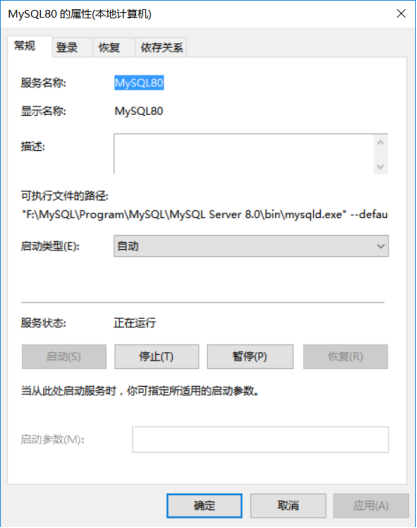
若出现
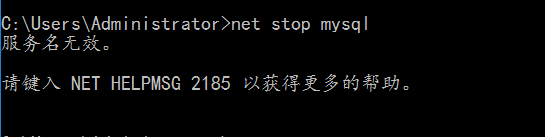
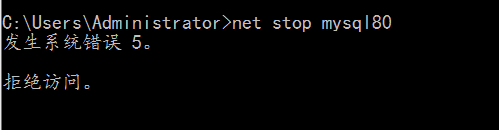
用管理员身份进入命令提示符
点击开始->找到windows->命令提示符->右键->更多->管理员运行

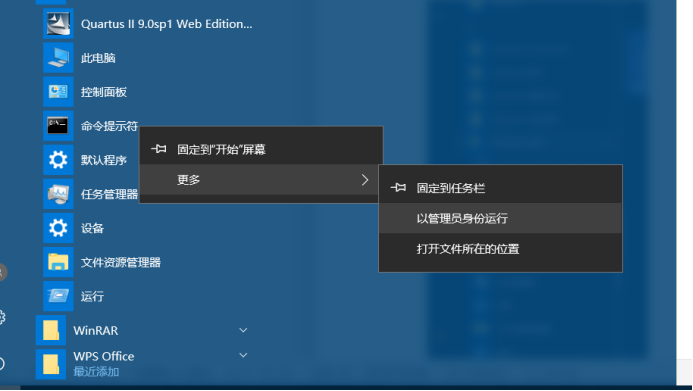
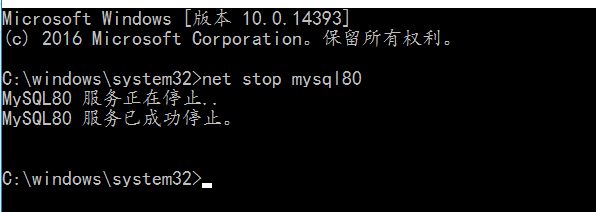
2.打开控制面板,再打开卸载程序。
控制面板桌面没有的话就搜索,如下图
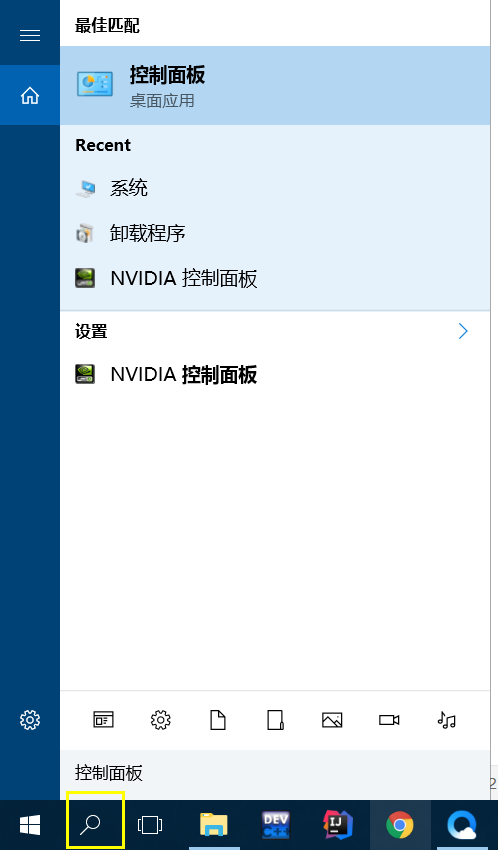
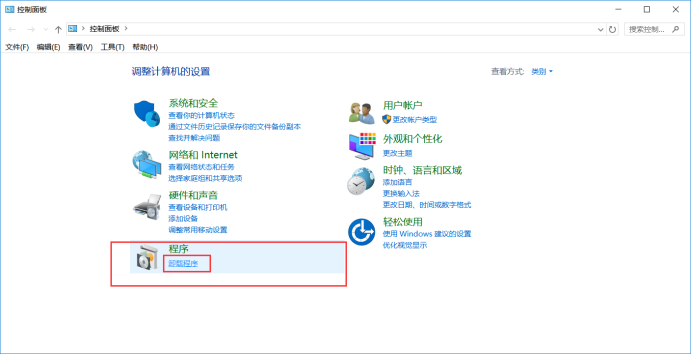
如果不一样
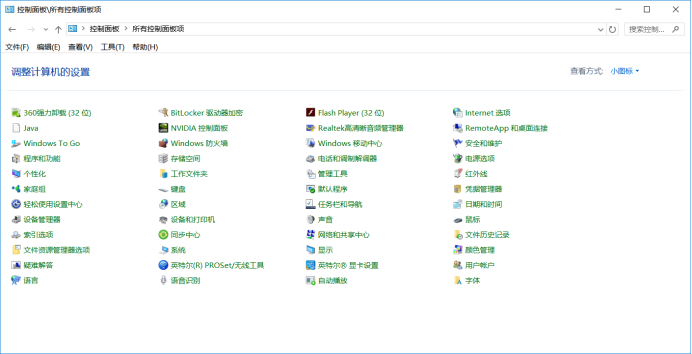
设置查看方式为类别

卸载所有MySQL

3.删除安装路径下所有MySQL文件
未自定义安装的 一般在C:\Program Files路径
自定义安装的,自己找到删除就行
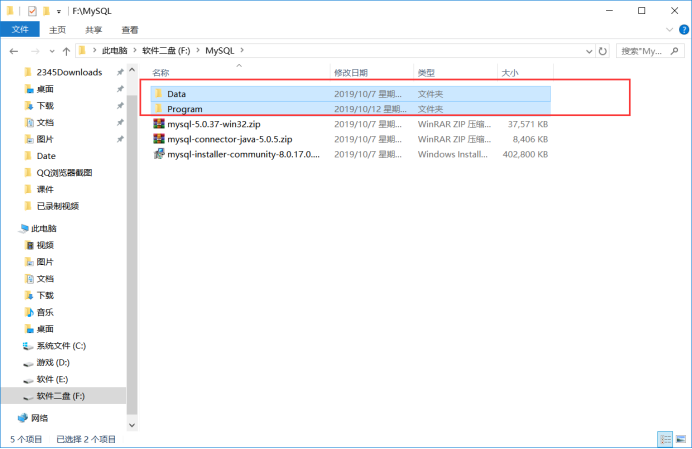
4.win+r->cmd->regedit打开注册表编辑器
删除HKEY_LOCAL_MACHINE\SYSTEM\ControlSet001\Services\Eventlog\Application\MySQL文件夹,HKEY_LOCAL_MACHINE\SYSTEM\ControlSet002\Services\Eventlog\Application\MySQL文件夹,HKEY_LOCAL_MACHINE\SYSTEM\CurrentControlSet\Services\Eventlog\Application\MySQL的文件夹。如果没有可以不用删除了。
5.删除C盘下的“C:\ProgramData\MySQL ”所有文件,如果删除不了则用360粉碎掉即可,该programData文件是隐藏的默认,设置显示后即可见,或者直接复制上边的地址到地址栏回车即可进入!
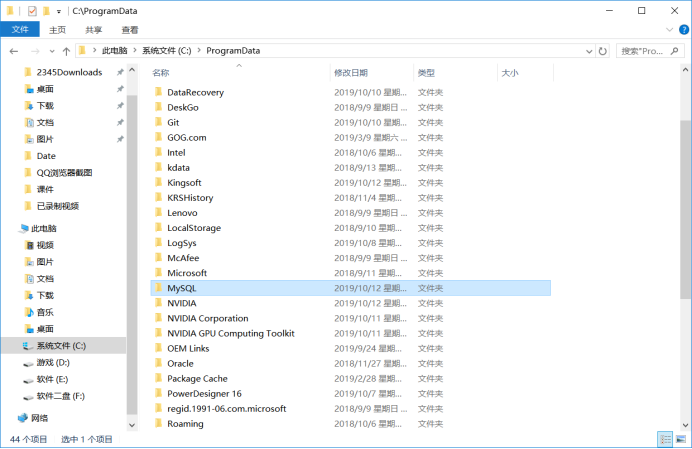
6.最后可能mysql服务还存在:
使用windows installer clean up的清理工具,将对应的mysql数据库的相关程序全部清理干净就可完美解决相关问题。
不过,有时候还是会遇到奇葩的问题,就是按照所有的步骤完成了卸载后,服务中却还有mysql的相关服务存在,为此我们应该删除相关的服务。具体的做法就是:以管理员权限的方式打开cmd命令窗口,然后将在dos命令中输入命令:
sc delete mysql80 //这里的mysql80是你要删除的服务名,通过该命令就可以删除相关的服务。
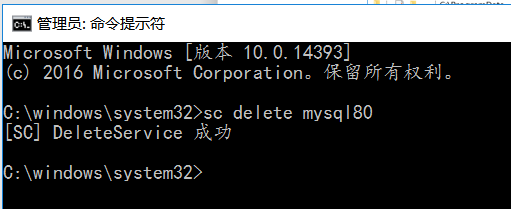
到此就算卸载成功了。
参考了博客:
https://www.cnblogs.com/Demonfeatuing/p/9607230.html
我现在这么努力奋斗,就是为了以后我爱的能够幸福。




